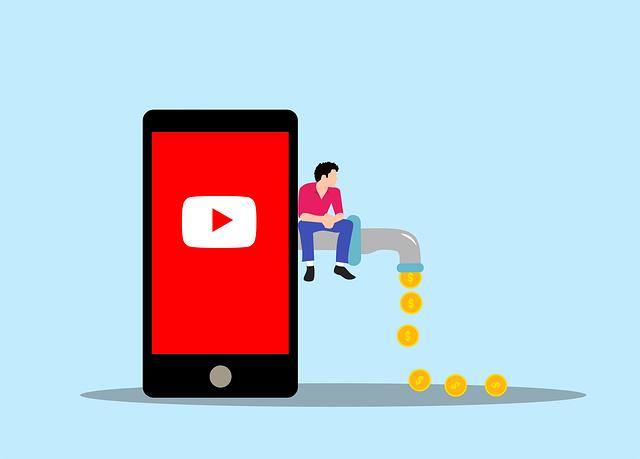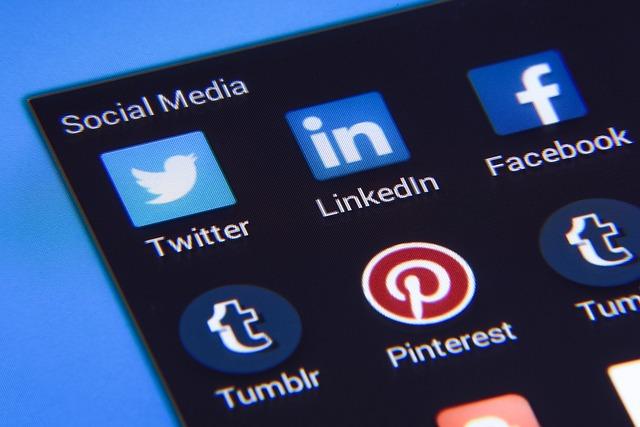Proč nejde nainstalovat YouTube: Řešení běžných problémů
Chystáte se streamovat své oblíbené videa na YouTube, ale narazili jste na problém s instalací? Nezoufejte, nejste sami! V tomto článku se podíváme na běžné potíže spojené s instalací YouTube a poskytneme vám snadná řešení, která vám pomohou získat přístup ke světu videí na palci. Takže neváhejte a přečtěte si, jak jednoduše vyřešit problémy s instalací YouTube na vašem zařízení!
Obsah článku
Problém s internetovým připojením
Pokud máte a nejde vám nainstalovat YouTube, nejprve se ujistěte, že máte stabilní Wi-Fi nebo připojení k internetu. Pokud stále máte potíže, může to být způsobeno některým z těchto běžných problémů:
- Špatné připojení k internetu
- Přetížený internetový signál
- Problémy s běžícími aplikacemi
Abyste vyřešili tyto problémy, zkuste restartovat váš router nebo zařízení, které používáte k připojení k internetu. Můžete také zkontrolovat aktualizace aplikací, povolení pro přístup k internetovému signála a zkontrolovat sílu signálu ve vaší oblasti. Pokud ani jedno z toho nepomůže, můžete se obrátit na svého poskytovatele internetového připojení nebo technickou podporu.
Nedostatečný volný prostor na telefonu
Pokud se snažíte nainstalovat aplikaci YouTube na svůj telefon a narazíte na chybu spojenou s nedostatkem volného místa, není to neobvyklý problém. Existuje několik důvodů, proč nedochází k instalaci aplikace YouTube kvůli nedostatku místa na zařízení.
Možné příčiny problému mohou zahrnovat:
- Nadměrné množství ukládaných dat a souborů na zařízení
- Příliš mnoho nainstalovaných aplikací zabírajících prostor
- Nedostatečná kapacita interního úložiště telefonu
Abyste vyřešili tento problém a mohli nainstalovat YouTube, můžete zvážit následující kroky:
- Odinstalovat nepoužívané aplikace a uvolnit tak prostor na zařízení
- Přesunout data a soubory na externí úložiště (např. SD kartu)
- Vymazat dočasné soubory a cache aplikací, které již nepoužíváte
Aktualizace operačního systému
Pokud se vám nedaří nainstalovat YouTube na vašem zařízení, existuje několik běžných problémů, které by mohly být příčinou této chyby. Jedním z možných důvodů může být zastaralý operační systém. Je důležité pravidelně aktualizovat váš operační systém, abyste mohli využívat nejnovější verze aplikací a služeb.
Dalším častým problémem může být nedostatečný úložný prostor na vašem zařízení. Pokud máte plný disk nebo paměťovou kartu, nemůžete nainstalovat žádné nové aplikace, včetně YouTube. Doporučujeme pravidelně provádět úklid svého zařízení a odstraňovat nepotřebné soubory a aplikace.
Pokud se stále potýkáte s problémem, doporučujeme kontaktovat technickou podporu nebo sledovat oficiální webové stránky YouTube pro další informace a řešení. Je možné, že problém může být způsoben chybou ve službě YouTube nebo konkrétním problémem s vaším zařízením. Buďte trpěliví a postupujte podle doporučených kroků pro odstranění problému.
Špatná verze aplikace YouTube
Existuje mnoho důvodů, proč se může stát, že se vám nepodaří nainstalovat YouTube aplikaci. Jedním z nejčastějších problémů může být špatná verze aplikace YouTube. Pokud narazíte na tuto chybu, měli byste zvážit následující řešení:
- Zkontrolujte, zda máte staženou nejnovější verzi aplikace YouTube.
- Pokud máte nainstalovanou zastaralou verzi, odinstalujte ji a stáhněte si aktuální verzi z oficiálního zdroje.
- Ujistěte se, že máte dostatečné místo na svém zařízení pro instalaci aplikace YouTube. Pokud ne, uvolněte místo odstraněním nepoužívaných souborů nebo aplikací.
Pokud tyto kroky nevedou k řešení problému, může být špatná verze aplikace YouTube způsobena jinými faktory, jako jsou konflikty s ostatními aplikacemi nebo chybami v operačním systému. V takovém případě je doporučeno kontaktovat technickou podporu YouTube nebo se poradit s odborníkem na technickou podporu.
Vymažte mezipaměť a data aplikace YouTube
Pokud máte potíže s instalací aplikace YouTube na svém zařízení, může být jedním z řešení vymazání mezipaměti a dat samotné aplikace. Toto často pomáhá při odstraňování běžných problémů spojených s instalací nebo spuštěním aplikace.
Při vymazání mezipaměti a dat aplikace YouTube se odstraní dočasný uložený obsah a informace, které mohou způsobovat konflikty s novou instalací či aktualizací aplikace. To může také pomoci s výkonem a stabilitou samotné aplikace.
- Postup pro vymazání mezipaměti a dat aplikace YouTube:
- Přejděte do nastavení vašeho zařízení.
- Klikněte na Aplikace nebo Aplikace a notifikace.
- Najděte a klikněte na aplikaci YouTube.
- V sekci s informacemi o aplikaci klikněte na Možnosti.
- Vyberte možnosti Vymazat mezipaměť a Vymazat data.
Future Outlook
V tomto článku jsme se podívali na běžné problémy spojené s instalací YouTube a nabídli jsme vám řešení, která vám pomohou tyto potíže vyřešit. Buďte si jisti, že i když se vám zdá problém na první pohled obtížný, existuje vždy řešení, které vás může vrátit zpět k vašim oblíbeným videím. Nezapomeňte si také ověřit své připojení k internetu a aktualizovat svůj systém, což jsou často podceňované faktory. Doufáme, že vám naše rady pomohly a že se brzy znovu budete moci těšit z YouTube bez jakýchkoli problémů.